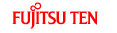Visualización de mapas
Pantalla de posición actual
Se accede desde el menú de navegación tocando [MAP].
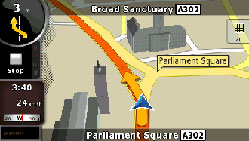
Para obtener más información sobre la pantalla de mapas, consulte Pantalla de mapas.
El sistema de navegación muestra la ruta del modo siguiente.
Símbolo | Nombre | Descripción |
|---|---|---|
 | Posición GPS actual | Su posición actual mostrada en el mapa. |
 | Cursor (posición seleccionada en el mapa) | Posición seleccionada en el menú de búsqueda o punto del mapa seleccionado al tocar el mapa. |
 | Punto de inicio | Primer punto de la ruta. Normalmente, si la posición GPS está disponible, se utiliza como punto de inicio de la ruta. Si no hay ninguna posición GPS válida, el sistema de navegación utiliza la última posición GPS conocida como punto de inicio. Si utiliza una ruta guardada, el sistema de navegación le preguntará si quiere usar su posición GPS o el primer punto de la ruta guardada como punto de inicio. También puede modificar el punto de inicio desde el menú del cursor. Si lo hace, deberá desactivar el recálculo automático de rutas no utilizadas para conservar el punto seleccionado como punto de inicio. Si el recálculo automático de rutas no utilizadas está desactivado
por alguno de los motivos anteriores, al tocar el icono |
 | Punto intermedio | Los puntos intermedios representan destinos intermedios. Puede insertar tantos puntos intermedios como desee. |
 | Destino (punto final) | El último punto de la ruta, el destino final. |
Color de ruta | La ruta destaca con respecto al mapa, tanto en los modos de color diurno como nocturno. El tramo activo de la ruta siempre se muestra con una sombra más luminosa que los tramos inactivos (pendientes). | |
Tramo activo de la ruta | La sección de la ruta por la que está conduciendo. Si no se han añadido puntos intermedios (sólo de destino), toda la ruta es el tramo activo. Si se han añadido puntos intermedios, el tramo de la ruta es la sección que va desde la posición actual hasta el siguiente punto de la ruta (siguiente punto intermedio o destino final si no hay más puntos intermedios). | |
Tramo inactivo de la ruta | Secciones pendientes de la ruta. Cada una pasa a ser activa cuando se llega al punto intermedio correspondiente. | |
Las calles y las carreteras no se incluyen en la navegación. | Puede seleccionar si quiere usar o no ciertos tipos de carreteras. Opción de planificación de rutas Sin embargo, si el sistema de navegación no puede evitar dichas carreteras, la ruta las incluirá y las mostrará en un color distinto. |
Menú del cursor
En cuando selecciona una ubicación en el menú de búsqueda, en el mapa aparece un menú del cursor desde el que es posible realizar acciones para el punto seleccionado.
También puede activar este menú tocando el mapa para que aparezcan los controles. Vuelva a tocar otra vez para colocar el cursor (un punto rojo radiante). Toque ahora de nuevo para abrir el menú del cursor y ver la lista de opciones.
Dado que el menú del cursor sólo muestra una parte del mapa, el menú inicial sólo contiene unos cuantos botones. Toque [More Options] para visualizar todas las opciones.
Botón táctil | Descripción |
|---|---|
 | Cierra el menú del cursor y vuelve a la pantalla anterior. |
 | Aleja el zoom del mapa. |
 | Acerca el zoom del mapa. |
 | Puede mover el mapa y acercar o alejar el zoom con el menú del cursor abierto. Toque cualquier parte del mapa para colocar el cursor en una nueva ubicación. Utilice este botón para volver a colocar el cursor en la posición que ocupaba cuando se abrió el menú. |
 | Se muestra en el cursor si se encuentra en la posición que ocupaba cuando se abrió el menú del cursor. |
 | Se muestra en el cursor si se ha recolocado desde que se abrió el menú del cursor. |
[Info] | Abre una nueva pantalla para mostrar la dirección del cursor y los puntos de interés cercanos. |
[More Options] | Abre el menú del cursor a pantalla completa con todas las opciones disponibles. |
[Set as Destination] | Crea una nueva ruta con el cursor como destino. La ruta previa (de existir) se elimina. |
[Remove Destination] | Cuando el cursor se encuentra en el destino o en las proximidades, este botón reemplaza el botón anterior y la ubicación actual desaparece de la ruta. El último punto intermedio pasa a ser el destino. Si no hay puntos intermedios, la ruta se elimina. |
[Insert as Via] | El cursor se añade a la ruta activa como punto de ruta intermedio (punto que se debe alcanzar para llegar al destino). Si la ruta ya incluye varios puntos, se abrirá la pantalla de edición de rutas. Esta pantalla muestra en qué punto de la ruta se mostrará el punto intermedio. |
[Remove Via] | Cuando el cursor se encuentra en el destino o en las proximidades, este botón reemplaza el botón anterior y el punto intermedio seleccionado desaparece de la ruta. La ruta se vuelve a calcular sin tener en cuenta el punto eliminado. |
[Continue] | Añade el cursor al final de la ruta como nuevo destino. El destino previo deja de serlo para convertirse en el último punto intermedio. |
[Routing Methods] | Este botón es parecido a [Set as Destination]. En este caso, no obstante, se abre una nueva ventana y se calculan las rutas con los métodos de cálculo disponibles (rápida, corta, económica, sencilla). Observe los resultados y elija una de las rutas para la navegación. |
[Set as Start] | El cursor pasa a ser el punto de inicio de la ruta. Esto significa que la ruta no comienza en la posición GPS actual y que se debe desactivar el recálculo automático de rutas no utilizadas para conservar el punto seleccionado como punto de inicio. |
[Remove Start] | Cuando el cursor se encuentra en el punto de inicio o en las proximidades, este botón reemplaza el botón anterior y el punto de inicio desaparece de la ruta. La posición GPS actual se vuelve a utilizar como punto de inicio y se activa de nuevo el recálculo automático de rutas no utilizadas. |
[Save as POI] | El cursor se guarda como punto de interés del usuario. Seleccione el grupo de puntos de interés, asigne un nombre al punto de interés, seleccione un icono adecuado e introduzca un número de teléfono o información adicional si procede. |
[Place Pin] | Las ubicaciones del mapa se pueden fijar con marcadores. Al contrario que los puntos de interés, los marcadores no tienen nombre ni información adicional: únicamente colores para poder distinguirlos en el mapa. |
[Remove Pin] | Cuando el cursor se encuentra en un marcador o en sus proximidades, este botón reemplaza el anterior para poder eliminar el marcador. |
[Add to Favorites] | Añade la posición del cursor a una lista de destinos visitados con más frecuencia o a los favoritos. Puede asignar nombres a sus favoritos. |
[Save as Camera] | El cursor se guarda como la ubicación de una cámara de vigilancia en carretera (cámara de velocidad o de semáforos). Aparecerá una nueva pantalla para que pueda definir el tipo de cámara, la dirección del tráfico medido y el límite de velocidad. |
[Edit Camera] | Si el cursor se encuentra en una cámara de vigilancia en carretera o en sus proximidades, este botón reemplaza el anterior y se abre una nueva pantalla para poder editar los detalles de la cámara. |
Menú de ubicación
Si sigue la ruta recomendada en el mapa (el cursor es la posición GPS actual), el menú de ubicación reemplaza el menú del Cursor. No contiene los botones que permiten modificar la ruta actual, ya que la posición GPS no resulta útil como punto de ruta.
Para abrir el menú de ubicación, toque [Position].
Verificación de la información en las proximidades
Si le interesa conocer los detalles de su ubicación actual durante la navegación:
Observe la línea inferior del mapa. Muestra la información de la calle actual y del número del edificio.
Para obtener más información, toque [Position] para abrir el menú de ubicación.
Toque [Info]. Aparecerá la dirección, las coordenadas y una lista de puntos de interés próximos.
Puede ver los detalles de cualquier otra ubicación simplemente seleccionándola en el mapa:
Toque cualquier lugar del mapa para abrir el botón de control de mapas.
Toque la ubicación que desee en el mapa. El cursor (
 ) aparecerá. La dirección de la
ubicación se muestra en la parte inferior del mapa.
) aparecerá. La dirección de la
ubicación se muestra en la parte inferior del mapa.
Para obtener más información, toque [Cursor] para abrir el menú del cursor.
Toque [Info]. Aparecerá la dirección, las coordenadas y una lista de puntos de interés próximos.
Es incluso más fácil si selecciona el punto que desee en el menú de búsqueda. Seguidamente, se abrirá el menú del cursor automáticamente. Simplemente toque [Info].
Operaciones de menús de mapas
Marcas de posición en el mapa
Posición GPS actual:
 Pantalla de posición actual
Pantalla de posición actual
Ubicación seleccionada (cursor):
 Menú del cursor
Menú del cursor
Los siguientes controles le ayudan a modificar la vista del mapa para que se ajuste a sus necesidades. La mayoría de estos controles aparecen al tocar el mapa una sola vez y desaparecen tras unos segundos de inactividad.
Acción | Botón táctil | Descripción |
|---|---|---|
Mover el mapa arrastrando y soltando | Ninguna | Puede mover el mapa en cualquier dirección: toque el mapa sin soltarlo y mueva el dedo en la dirección en la que quiera desplazarse en el mapa. Si está disponible la posición GPS y ha movido el mapa, aparecerá
el botón |
Botones de apertura y cierre de control de mapas | 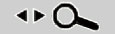 | Toque este botón para mostrar o para ocultar los siguientes botones de control de mapas:
|
Acercar y alejar zoom |   | Cambia el área del mapa que se muestra en la pantalla. El sistema de navegación utiliza mapas vectoriales de alta calidad que permiten ver los mapas en varios niveles de zoom sin que eso afecte a la visualización. Los nombres de las calles y el resto de información textual siempre se muestra con el mismo tamaño de fuente y con la orientación correcta. Puede limitar la vista a determinadas calles y objetos. Los límites del zoom varían en los modos de visualización de mapas 2D y 3D. |
Inclinación hacia arriba y hacia abajo |   | Cambia el ángulo de visión vertical del mapa en modo 3D. |
Giro a izquierda y derecha |   | Cambia el ángulo de visión horizontal del mapa en modo 3D. Si la posición GPS está disponible, el sistema de navegación siempre gira el mapa para que la parte superior esté alineada con la dirección del viaje (orientación ascendente de viaje). Puede salir de este modo con estos botones. Si está disponible la posición GPS y ha girado el mapa, aparecerá
el botón |
Modos de visualización |    | El sistema de navegación proporciona las siguientes perspectivas de mapas:
El icono siempre muestra el modo al que se accede al pulsarse: En modo 3D, aparece |
Zoom inteligente |  | El sistema de navegación puede girar, cambiar la escala o inclinar el mapa automáticamente para ofrecer la mejor visualización posible:
Toque este botón una vez para activar el zoom inteligente. Mantenga presionado este botón una vez para definir el límite del zoom en el zoom inteligente. |
Volver a la navegación normal (Vuelve a la posición GPS con giro automático del mapa) |  | Toque este botón para volver al mapa con la posición GPS actual. Si el mapa se ha girado en el modo 3D, el giro automático del mapa se reactiva también. |
Zoom predefinido (Sólo en modo avanzado) | 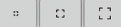 | Toque el botón predefinido una vez para definir el nivel del zoom en un valor fijo predeterminado. Se desactivará el zoom inteligente. Estos botones están disponibles en el modo 2D. Mantenga presionado el botón que desee para definir el valor del zoom como nivel de zoom actual o para restablecerlo en su valor original. |
Inclinación y zoom predefinidos (Sólo en modo avanzado) | 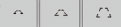 | Toque el botón predefinido una vez para definir el nivel del zoom en un valor fijo predeterminado. Se desactivará el zoom inteligente. Estos botones están disponibles en el modo 3D. Mantenga presionado el botón que desee para definir el valor del zoom como nivel de zoom actual o para restablecerlo en su valor original. |
Escala del mapa |  | El sistema de navegación muestra la escala del mapa en el modo 2D. |
Ajustar a pantalla | [Fit to screen] | Este botón no se muestra en la pantalla de mapas. Está disponible en las pantallas siguientes:
|
Información de estado de pantalla de mapas y controles ocultos
La siguiente información aparece en el campo redondeado de la esquina superior izquierda de la pantalla (el campo de previsualización de giro). Cuando se toca esta zona, el resultado depende de la información que se esté mostrando.
Icono | Información | Detalles | Acción |
|---|---|---|---|
No hay ninguna ruta activa en el modo sencillo. | Si no hay ninguna ruta activa en el modo sencillo, se muestra este icono en el campo de previsualización de giro. | Toque esta zona para abrir la búsqueda de direcciones. | |
No hay ninguna ruta activa en el modo avanzado. | Si no hay ninguna ruta de navegación en el modo avanzado, se muestra este icono en el campo de previsualización de giro. | Toque esta zona para abrir la búsqueda. | |
No hay ninguna posición GPS válida. | Si existe una ruta activa pero no una posición GPS válida, se muestra una vista del cielo con puntos de colores para cada satélite. Algunos puntos deben ponerse en verde para poder utilizar el sistema de navegación. | Toque esta zona para abrir la pantalla de información de rutas. | |
Si el icono es una imagen fija, es necesario realizar el cálculo de la ruta. | La posición GPS y la ruta activa están disponibles, pero el recálculo automático de rutas no utilizadas está desactivado y se ha desviado de la ruta. | Toque esta zona para que el sistema de navegación pueda volver a calcular la ruta recomendada. | |
Este icono indica que se está llevando a cabo el cálculo de la ruta. | El sistema de navegación está calculando o recalculando la ruta. | No ocurre nada si toca esta zona de la pantalla. | |
Siguiente evento de ruta (Siguiente acción) | La posición GPS y la ruta activa están disponibles y está recorriendo la ruta recomendada por el sistema de navegación. Esta zona proporciona información sobre el tipo y la distancia del siguiente evento de ruta. | Toque esta zona para abrir la pantalla de información de rutas. |
La siguiente zona aparece junto a la anterior sección redondeada. Cuando se toca esta zona, el resultado depende de la información que se esté mostrando.
Icono | Información | Detalles | Acción |
|---|---|---|---|
No hay ninguna posición GPS válida. | Si no hay ninguna posición GPS válida, aparece este símbolo aquí. | Toque esta zona para abrir la pantalla de datos GPS y comprobar el estado de la señal o la configuración de la conexión. | |
Restricción de tráfico | Si la posición GPS está disponible pero no hay ninguna ruta para recorrer, las restricciones de tráfico en intersecciones futuras se muestran aquí. | No ocurre nada si toca esta zona de la pantalla. | |
Segundo evento de ruta (maniobra tras la siguiente maniobra) | Cuando la posición GPS y la ruta activa están disponibles, este campo muestra el evento de ruta que sigue al siguiente evento de ruta mostrado en la zona descrita anteriormente. | Toque esta zona para abrir la pantalla de itinerarios con instrucciones de guía paso a paso. | |
Cámara de vigilancia en carretera cercana | Este icono aparece cuando se aproxima a una cámara de vigilancia en carretera y la advertencia de cámaras está activada en la configuración. | Toque esta zona para anular la advertencia sonora de cámaras cercanas. | |
Detiene la simulación en curso | Este icono se muestra en las trayectorias flotantes, en la simulación de rutas y en la reproducción de registros de seguimiento. | Toque esta zona para detener la simulación. | |
Recálculo de la ruta | Durante el recálculo de la ruta, este campo muestra el progreso del cálculo, entre 0% y 100%. | No ocurre nada si toca esta zona de la pantalla. | |
 | Tira de indicadores |  Grabando registro de seguimiento  Estado TMC | No ocurre nada si toca esta zona de la pantalla. |
Los siguientes símbolos aparecen en la tira de indicadores:
 | El sistema de navegación almacena un registro de seguimiento si la posición GPS está disponible. |
 | La grabación del registro de seguimiento está desactivada. |
 | TMC está desactivado. |
 | Se están recibiendo datos de tráfico TMC. |
 | Hay nuevos eventos de tráfico sin leer. |
 | Parte de la ruta se evitará en función de los eventos de tráfico. |
 | Parte de la ruta se menciona en los eventos de tráfico, pero aún no se ha evitado (por ejemplo, incluso el mejor desvío habría sido demasiado largo) o no se puede evitar (por ejemplo, el destino está en una calle con tráfico). |
Existen dos campos reservados en la pantalla de mapas para mostrar las dos maniobras siguientes (eventos de la ruta que se incluyen en el itinerario). Se visualizan tanto el tipo de evento (giro, rotonda, salida de autopista, etc.) como su distancia desde la posición GPS actual.
La mayoría de estos iconos son muy intuitivos y coinciden con señales internacionales. En la siguiente tabla se muestran algunos de los eventos de ruta más frecuentes. Se utilizan los mismos símbolos en ambos campos:
Icono | Descripción |
|---|---|
| Giro a la izquierda. |
| Giro a la derecha. |
| Cambio de sentido. |
| Desvío a la derecha. |
| Giro pronunciado a la izquierda. |
| Quedarse a la izquierda. |
| Seguir recto en la intersección. |
| Acceso a rotonda. El número de salida se muestra en el círculo, pero sólo para el siguiente giro. |
| Acceso a autopista. |
| Salida de autopista. |
| Acceso a barco. |
| Salida de barco. |
| Siguiente punto intermedio cercano. |
| Destino cercano. |
La información siguiente se muestra en tres campos de la pantalla de mapas. Toque esta zona para abrir la pantalla de información de viajes y seleccione los valores mostrados en los tres campos.
Si no hay ninguna ruta activa, estos campos muestran la siguiente información: velocidad actual, brújula y hora actual.
Icono | Tipo | Más información |
|---|---|---|
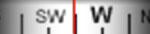 | Brújula | Muestra la dirección en la que se desplaza tanto si el mapa está girado automáticamente (3D) como si siempre se orienta al norte (2D). |
 | Información de velocidad | Muestra los valores de velocidad.
|
 | Información de tiempo | Muestra los valores de tiempo.
|
 | Información de distancia | Muestra los valores de tipo de distancia.
|
La calidad de recepción GPS muestra la precisión actual de la información sobre la posición.
Icono | Descripción |
|---|---|
 | Receptor GPS no conectado. No es posible activar el sistema de navegación GPS. |
 | El sistema de navegación está conectado al receptor GPS, pero la señal es demasiado débil y el receptor no puede determinar la posición GPS. No es posible activar el sistema de navegación GPS. |
 | No es posible activar el sistema de navegación GPS. Sólo se recibe un número limitado de satélites. La información sobre la posición está disponible, por no se puede calcular la elevación (altitud). Es posible activar el sistema de navegación GPS, pero el error de posición puede ser importante. |
 | La información de altitud está disponible y la posición es una posición 3D. Es posible activar el sistema de navegación GPS. |

Toque el siguiente campo de estado para abrir el menú rápido Menú rápido.
Icono | Estado | Más información |
|---|---|---|
 | Calidad de posición GPS | Cuantas más barras se enciendan, mayor será la precisión de la posición GPS. |
Empleo del cursor (en la posición seleccionada)
En primer lugar, coloque el cursor en la ubicación del mapa que desee con una de estas opciones:
Utilice el menú de búsqueda para seleccionar una ubicación. El mapa devolverá el punto seleccionado (el cursor) en el medio y el menú del cursor se abrirá para mostrar las opciones disponibles.
Toque la pantalla dos veces para colocar el cursor en la ubicación que desee. Toque el cursor para abrir el menú [Cursor].
Las siguientes opciones están disponibles.
Botón táctil | Acción |
|---|---|
[Set as Destination] | En una ruta activa, utilice el cursor como destino anulando el destino previo. |
[Insert as Via] | En una ruta activa, utilice el cursor como punto intermedio antes del destino (sólo en el modo avanzado). |
[Place Pin] | Señala el mapa con un marcador en el cursor (sólo en el modo avanzado). |
[Routing Methods] | Muestra las distintas rutas calculadas por los métodos de rutas disponibles. Elija la que mejor se ajuste a sus necesidades (sólo en el modo avanzado). |
[Set as Start] | En una ruta activa, utilice el cursor como punto de inicio anulando la posición GPS actual (sólo en el modo avanzado). |
[Continue] | En una ruta activa, utilice el cursor como destino con un destino previo como punto intermedio (sólo en el modo avanzado). |
[Save as POI] | Guarda el cursor como punto de interés (sólo en el modo avanzado). |
[Add to Favourites] | Guarda el cursor como ubicación en favoritos. |
[Save as Camera] | Guarda el cursor como ubicación de cámara de vigilancia en carretera (sólo en el modo avanzado). |
[Info] | Abre una pantalla con el nombre, la dirección y las coordenadas del cursor, así como con una lista de puntos de interés próximos. |
Ubicación actual y seguimiento de rutas
Si su posición GPS está disponible, el sistema de navegación la marca
con el icono  en el mapa.
en el mapa.
Para usar la posición GPS actual, toque [Position]. Aparecerá el menú de ubicación y podrá guardar la posición GPS como:
Un favorito
Una cámara de vigilancia en carretera
Un punto de interés
Un marcador de mapa
Volver a la pantalla normal de mapas
Si la posición GPS está disponible y ha movido el mapa (el icono  puede haberse
desplazado o desaparecido), o si ha girado el mapa en el modo 3D,
aparecerá
puede haberse
desplazado o desaparecido), o si ha girado el mapa en el modo 3D,
aparecerá  . Toque este botón para volver al mapa de la posición GPS y reactivar
la orientación ascendente de viaje (giro automático del mapa).
. Toque este botón para volver al mapa de la posición GPS y reactivar
la orientación ascendente de viaje (giro automático del mapa).

Incluso si mueve el mapa mientras conduce, el sistema de navegación sigue recorriendo la ruta activa (si existe). Reproduce las instrucciones de voz y muestra los iconos de previsualización de giro según su posición GPS actual.
Cálculo de la posición (cursor)
Si selecciona una ubicación del menú de búsqueda o si toca el mapa
cuando hay visibles botones de control, el cursor aparece en el punto
seleccionado del mapa. El sistema de navegación muestra el cursor
con un punto rojo radiante ( ) para que se pueda ver en todos
los niveles de zoom, incluso si se encuentra en el fondo de un mapa
3D.
) para que se pueda ver en todos
los niveles de zoom, incluso si se encuentra en el fondo de un mapa
3D.
Con el cursor definido, toque [Cursor]. Aparecerá el menú del cursor y podrá utilizar el cursor como:
Punto de inicio de una ruta
Punto intermedio de una ruta
Destino de una ruta
También puede buscar puntos de interés cercanos al cursor.
O guardar la ubicación del cursor como:
Un favorito
Una cámara de vigilancia en carretera
Un punto de interés
Un marcador de mapa
Visualización de la posición original en el menú del cursor
Cuando el menú del cursor está abierto, aparece un icono especial
( )
para mostrar la posición del cursor cuando se abrió el menú.
)
para mostrar la posición del cursor cuando se abrió el menú.
Puede mover y ampliar o reducir el mapa, o volver a colocar el cursor.
El cursor habitual ( ) aparece y los botones del menú del cursor inician las acciones
para esta nueva ubicación.
) aparece y los botones del menú del cursor inician las acciones
para esta nueva ubicación.
Para volver a la posición original del cursor, toque  . El mapa
volverá a la posición que mostraba al abrirse el menú del cursor y
volverá a aparecer el icono
. El mapa
volverá a la posición que mostraba al abrirse el menú del cursor y
volverá a aparecer el icono  .
.
Cambiar a la escala deseada
El zoom inteligente ofrece mucho más prestaciones que un zoom automático habitual.
Mientras se sigue una ruta calculada por el sistema de navegación:Cuando se acerca a un cruce, el zoom se acerca y el ángulo de visión sube para que pueda reconocer fácilmente la maniobra. Si el siguiente giro está a cierta distancia, alejará el zoom y reducirá el ángulo de visión para aplanarlo y que pueda ver la carretera.
Mientras conduce sin ninguna ruta activa: El zoom inteligente se acerca si conduce despacio y se aleja cuando lo hace a mayor velocidad.
Activación del zoom inteligente
Toque el mapa para que aparezcan los botones y, seguidamente, toque  para activar el zoom inteligente.
para activar el zoom inteligente.
Ajuste fino del zoom inteligente
Toque el mapa para que aparezcan los botones y, seguidamente, mantenga
presionado  para
abrir la ventana de configuración del zoom inteligente. Modifique
los límites de zoom del zoom inteligente si es necesario.
para
abrir la ventana de configuración del zoom inteligente. Modifique
los límites de zoom del zoom inteligente si es necesario.
Visualización de seguimiento de conducción
Esta unidad puede registrar su seguimiento. Gestión de registros de seguimiento
Un registro de seguimiento es un registro de los cambios de la posición GPS y es independiente de la ruta calculada por esta unidad.
Los registros de seguimiento se pueden grabar, cambiar de nombre, intercambiar, mostrar en el mapa, exportar a una tarjeta de memoria en formato GPX y eliminar. Gestión de registros de seguimiento
Puede hacer que esta unidad grabe datos GPS nativos recibidos de un dispositivo GPS, independientemente del registro de seguimiento normal. Estos registros se guardan en archivos de texto independientes en una tarjeta de memoria y no se pueden visualizar ni reproducir en esta unidad.
Para activar la grabación de registros NMEA/SIRF, toque los botones siguientes: [Menu], [Settings], [Track Logs], [Create NMEA/SIRF Log].
Empleo de los registros
Esta unidad puede grabar el seguimiento (cambio de posición GPS) mientras conduce.

No es necesario seleccionar ningún destino ni crear una ruta. El trayecto se graba a medida que lo recorre.
Esta función sólo está disponible en el modo avanzado.
El procedimiento se explica comenzando desde la pantalla de mapas.
Grabación del trayecto recorrido (creación de un registro de seguimiento)
Comience a conducir.
Toque los siguientes botones: [Menu], [Settings], [Track Logs]
Inicie la grabación: toque [Record].
Puede volver al mapa y continuar conduciendo.
Repita los pasos anteriores y toque [Stop Recording] para detener la grabación.
El sistema de navegación marca el registro de seguimiento con una marca de tiempo.
(Otra alternativo es tocar
 en el menú rápido
para iniciar la grabación y volver a pulsar para detener la grabación
del registro de seguimiento.)
en el menú rápido
para iniciar la grabación y volver a pulsar para detener la grabación
del registro de seguimiento.)
Simulación de un registro de seguimiento en el mapa
Toque los siguientes botones: [Menu], [Settings], [Track Logs]
Localice el registro de seguimiento y toque
 situado a su lado.
situado a su lado.
Volverá al mapa y se iniciará la simulación del registro de seguimiento (como una repetición en la vida real).
Puede detener la repetición en cualquier momento tocando [Stop].
Cambio del color de un registro de seguimiento
Toque los siguientes botones: [Menu], [Settings], [Track Logs]
Toque el registro de seguimiento que desee y, después, toque uno de los botones de color.
Grabación de la ruta
Esta función sólo está disponible en el modo avanzado.
El procedimiento se explica comenzando desde la pantalla de mapas.
Toque los siguientes botones: [Menu], [Route], [Save Route]
Asigne un nombre a la ruta guardada y toque [Done].
Cuando se guarda una ruta, el sistema de navegación no sólo guarda los puntos sino todo el itinerario.
La ruta guardada puede verse influida por la información acerca del tráfico. Si se utiliza una ruta similar más adelante, puede parecer la ruta guardada. Sin embargo, si es necesario, puede utilizar la información acerca del tráfico para recalcular la nueva ruta.
Si se ha actualizado el mapa desde el momento en el que guardó la ruta, el sistema de navegación reconocerá el cambio y recalculará las instrucciones de conducción para que se ajusten a la información más reciente.
Durante la navegación, el sistema de navegación elimina los puntos intermedios traspasados y los reemplaza por tramos de carretera que debe transitar. Si quiere guardar la ruta, debe hacerlo antes de iniciar la navegación.
Carga de una ruta guardada
Esta función sólo está disponible en el modo avanzado.
El procedimiento se explica comenzando desde la pantalla de mapas.
Toque los siguientes botones: [Menu], [Route], [Load Route]
Toque la ruta que quiera navegar.
En el probable caso de que la posición de inicio de la ruta guardada no coincida con la posición GPS actual, deberá confirmar si quiere detener la navegación desde la posición GPS actual para usarla como punto de inicio en la ruta cargada.
Si elige conservar la posición GPS actual como punto de inicio, la ruta se recalculará comenzando desde su posición actual.
Aparecerá el mapa y podrá comenzar a navegar.
Pantalla de mapas
El sistema de navegación está fundamentalmente diseñado para trayectos sobre tierra. Es por ello que los mapas del sistema de navegación se parecen mucho a mapas de carreteras habituales. Sin embargo, el sistema de navegación ofrece mucho más que mapas habituales. Puede personalizar el aspecto y el contenido de los mapas. La pantalla más importante y más utilizada del sistema de navegación es la pantalla de mapas.
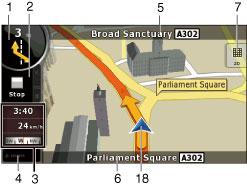
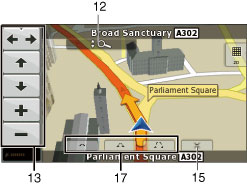
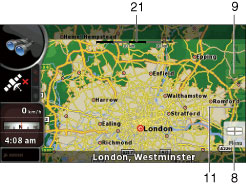
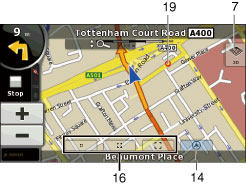
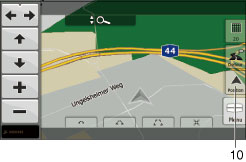
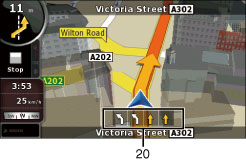
Durante la navegación, la pantalla muestra información sobre la ruta y el viaje (pantallas de la izquierda), pero al tocar el mapa aparecen botones y controles adicionales durante unos segundos (pantalla derecha). Casi todas las partes de la pantalla se comportan como botones.
Símbolo | Nombre | Acción |
|---|---|---|
1 | Información principal. Por ejemplo, el siguiente evento de ruta. | Abre la pantalla de información de rutas. |
2 | Segundo evento de ruta próximo | Abre el itinerario. |
3 | Pantalla de información de viajes | Abre la pantalla de información de viajes. |
4 | Calidad de posición GPS | Abre el menú rápido |
5 Fila superior | Siguiente calle | n/a |
6 Fila inferior | Calle actual y números de edificios a la izquierda y a la derecha | n/a |
7 | Modos de visualización de mapas | Alterna entre los modos 2D, 3D y Norte. |
8 | Menú | Abre el menú de navegación. |
9 | Desvío | Abre la pantalla de desvío Hay dos formas de modificar la ruta.
|
10 | Menú de ubicación (aparece al navegar por una ruta) | Abre el menú de ubicación. |
11 | Menú del cursor (aparece si no hay ninguna posición GPS o si el cursor no se encuentra en la posición GPS actual) | Abre el menú del cursor. |
12 | Abre/cierra los botones de control de mapas (toque el botón para mostrar/ocultar los siguientes botones de control de mapas). |
|
13 | Girar a la izquierda, girar a la derecha | Gira el mapa 3D a la izquierda o a la derecha |
Inclinar hacia arriba, inclinar hacia abajo | Inclina el mapa 3D | |
Acercar zoom, alejar zoom | Cambia la escala del mapa | |
14 | Volver a la posición GPS (aparece cuando la posición GPS está disponible y ha movido el mapa) | Toque este botón para volver al mapa con la posición GPS actual. Si el mapa se ha girado en modo 3D, el giro automático del mapa se reactiva también. |
15 | Activar zoom inteligente (reemplaza el botón de retroceso si no hay ninguna posición GPS o el mapa no se ha movido). | Toque este botón una vez para activar el zoom inteligente. Mantenga presionado este botón una vez para definir el límite del zoom en el zoom inteligente. |
16 | Botón predefinido de zoom (sólo en el modo avanzado). | Toque el botón predefinido una vez para ajustar el nivel del zoom en un valor predeterminado fijo. Se desactivará el zoom inteligente. Estos botones están disponibles en el modo 2D. Mantenga presionado el botón que desee para ajustar el valor del zoom como nivel del zoom actual o para restablecerlo en un valor original. |
17 | Botón predefinido de inclinación (sólo en el modo avanzado). | Toque uno de los botones predefinidos para ajustar la inclinación y el nivel del zoom en valores predeterminados fijos. Se desactivará el zoom inteligente. Estos botones están disponibles en el modo 3D. Mantenga presionado el botón que desee para ajustar la inclinación y el nivel del zoom en los valores deseados o para restablecerlos en sus valores originales. |
18 | Posición GPS actual (en carretera más próxima) | n/a |
19 | Cursor (ubicación seleccionada en el mapa) | n/a |
20 | Información de carril | n/a |
20 Línea naranja | Ruta activa | n/a |
21 | Escala del mapa (sólo mapas 2D) | n/a |
Acerca de las carreteras
La navegación muestra las calles de forma similar a los mapas de carreteras habituales.
Su anchura y sus colores corresponden a su importancia. Puede distinguir fácilmente una autopista de una calle pequeña.

Si prefiere no ver los nombres de las calles durante la navegación, puede desactivar su visualización Configuración de la pantalla de mapas.
Tipos de objetos 3D
Para activar y desactivar las imágenes 3D, toque los siguientes botones: [Menu], [Settings], [Map Screen], [3D settings]
El sistema de navegación admite los siguientes tipos de objetos 3D:
Tipo | Descripción |
|---|---|
Monumentos 3D | Los monumentos son representaciones artísticas o de bloques en 3D de edificios prominentes o muy conocidos. Los monumentos 3D sólo están disponibles en determinadas ciudades y países. |
Carreteras elevadas | Las intersecciones complejas y carreteras aisladas verticalmente (como pasos elevados o túneles subterráneos) se muestran en 3D. |
Edificios 3D | Conjunto de datos de edificios en 3D de una ciudad que representan el tamaño real del edificio y su posición en el mapa. Los datos de edificios se limitan al centro de las ciudades más importantes de Europa. |
Terreno 3D | Los datos de terrenos 3D de los mapas muestran los cambios en el terreno, las elevaciones o las depresiones encontradas al ver el mapa. Se utilizan para dibujar un mapa de la ruta en 3D mientras navega. |
Gestión de información de instalaciones
Puede gestionar sus puntos de interés y definir la visibilidad tanto de sus propios puntos como de los que se proporcionan con el producto. Toque los siguientes botones: [Menu], [Manage], [POI]
Icono/botón táctil | Descripción |
|---|---|
Botón con el nombre del grupo de puntos de interés | Abre la lista de grupos secundarios de este grupo de puntos de interés. La nueva lista tiene el mismo comportamiento. |
Botón con el nombre y la dirección de un elemento de punto de interés | Abre el punto de interés seleccionado para editarlo. Sólo se muestran en la lista los puntos de interés creados. |
[Edit] | Abre el grupo de puntos de interés seleccionado para editarlo. |
[My POI] | Toque este botón para filtrar la lista y que contenga sólo los puntos de interés guardados. |
[All] | Toque este botón para ver todos los puntos de interés de la lista. |
[New Group] | Crea un nuevo grupo de puntos de interés en el nivel seleccionado. |
| Pasa la página para ver una nueva lista de elementos. |
 | Este grupo de puntos de interés no se muestra en el mapa. |
 | Este grupo de puntos de interés y todos sus grupos secundarios sí se muestran en el mapa. |
 | Este grupo de puntos de interés y algunos de sus grupos secundarios sí se muestran en el mapa. |
 | Este grupo de puntos de interés contiene puntos de interés guardados. |
Cuando se abre un grupo de puntos de interés para editarlos:
Botón táctil | Descripción |
|---|---|
[Off] | Los elementos del grupo de puntos de interés no se mostrarán en el mapa. |
[Close], [Medium], [Far Ahead], [Satellite] | Los botones de distancia ajustan el nivel del zoom para que se visualicen los elementos del grupo de puntos de interés en el mapa. |
[Same Visibility in Subgroups] | Los grupos secundarios del grupo de puntos de interés editado heredarán la configuración de visibilidad del grupo original de puntos de interés. |
Botón con el icono del grupo de puntos de interés | Toque este botón para seleccionar un nuevo icono para el grupo de puntos de interés. |
[Rename] | Cambia el nombre de los grupos de puntos de interés editados. |
[Remove] | Elimina los grupos de puntos de interés editados. Sólo se pueden eliminar los grupos de puntos de interés creados por el usuario. |
Cuando se abre un elemento de punto de interés para editarlo:
Botón táctil | Descripción |
|---|---|
Botón con el nombre del grupo de puntos de interés | Toque este botón para cambiar el nombre del punto de interés. |
Botón con el icono del punto de interés | Toque este botón para seleccionar un nuevo icono para el punto de interés. |
 | Toque este botón para introducir un número de teléfono para el punto de interés. |
 | Toque este botón para introducir información adicional para el punto de interés. |
[Delete] | Toque este botón para eliminar el punto de interés seleccionado. |
[Change Group] | Toque este botón para mover el punto de interés a otro grupo o grupo secundario de puntos de interés. |
Pantalla de itinerario
El itinerario es una lista de eventos de ruta, es decir, instrucciones de conducción.
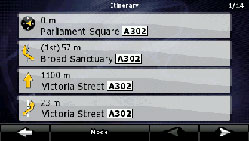
En la pantalla de mapas puede visualizar los itinerarios del modo siguiente.
Toque la zona entre el campo de previsualización de giro donde se muestra la siguiente maniobra y el campo de datos del viaje.
En el modo avanzado, toque los siguientes botones: [Menu], [Route], [Itinerary]
En la pantalla de itinerario encontrará las siguientes opciones:
Botón táctil | Descripción |
|---|---|
Cualquiera de los elementos de la lista | Abre el mapa con la maniobra seleccionada en la parte central. |
[Mode] | Cambia el nivel de detalle del itinerario. Los niveles son los siguientes:
|
| Se desplaza por las páginas para mostrar elementos adicionales. |
Cuando se abre un mapa con una maniobra en la parte central:
Botón táctil | Descripción |
|---|---|
 | Acerca el zoom del mapa. |
 | Aleja el zoom del mapa. |
| Mueve el mapa para mostrar la maniobra anterior o la siguiente. |
[Avoid.] | Abre una pantalla en la que es posible evitar un tramo de la ruta desde la maniobra seleccionada. |
Edición de rutas
Esta función sólo está disponible en el modo avanzado.
Toque los siguientes botones: [Menu], [Route], [Edit Route]
Aparece una lista de puntos de ruta con el punto de inicio al principio y el destino al final. Si hay varios puntos intermedios, tal vez deba desplazarse para ver todas las páginas.
Toque uno de los puntos de ruta de la lista. Aparecerán las siguientes opciones:
Botón táctil | Descripción |
|---|---|
 | El punto seleccionado sube en la lista (pasa a ser un punto intermedio que se alcanzará antes). Si toca este botón varias veces, el punto pasará a ser el punto de inicio. |
 | El punto seleccionado baja en la lista (pasa a ser un punto intermedio que se alcanzará más tarde). Si toca este botón varias veces, el punto pasará a ser el destino final. |
 | Invierte la ruta. El punto de inicio pasa a ser el destino, el destino se convierte en punto de inicio y se invierte el orden de los puntos intermedios. |
[Optimize] | Se mejora la ruta. El punto de inicio y el destino se conservan, pero los puntos intermedios se reordenan para lograr la ruta más corta. |
[Remove] | Toque este botón para eliminar el punto seleccionado de la ruta. |
Cuando se abandona esta pantalla, la ruta se recalcula automáticamente y puede comenzar a navegar inmediatamente.
Pantalla de información de rutas
La pantalla de información de rutas contiene todos los datos y algunas de las funciones necesarias para navegar. Hay dos formas de abrir esta pantalla:
Toque el campo de previsualización de giro (
 ) para
acceder directamente desde la pantalla de mapas.
) para
acceder directamente desde la pantalla de mapas.
En el modo avanzado, toque los siguientes botones en el menú de navegación: [Route], [Route Info]
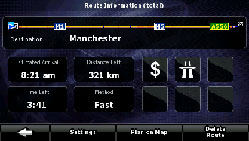
En la zona superior de la pantalla verá información sobre la ruta actual. Los campos de esta pantalla se actualizan dinámicamente mientras está abierta.
Al abrir la pantalla, todos los campos contienen información sobre el modo de llegar al destino final. Toque cualquiera de los campos para ver los datos de los puntos intermedios desde el primero hasta el destino final.
Esta pantalla incluye los siguientes datos y funciones:
Nombre | Descripción | Función |
|---|---|---|
Línea de ruta | La parte superior de la pantalla muestra el plan de ruta como una línea horizontal. El punto situado a la izquierda representa el punto de inicio de la ruta y el punto situado a la derecha representa el destino final. Las banderas de los puntos intermedios de la línea se separan a intervalos proporcionales a las distancias entre sí. | Toque este campo para cambiar el contenido de todos los campos de datos por información de puntos intermedios. |
Estimated Arrival | Muestra el tiempo estimado para llegar al destino final de la ruta basado en la información disponible para los tramos restantes de la ruta. El cálculo no tiene en cuenta posibles atascos ni retrasos. | Toque este campo para cambiar el contenido de todos los campos de datos por información de puntos intermedios. |
Distance Left | Muestra la distancia que falta hasta el destino final. | Toque este campo para cambiar el contenido de todos los campos de datos por información de puntos intermedios. |
Time Left | Muestra el tiempo necesario para llegar al destino final de la ruta basado en la información disponible para los tramos restantes de la ruta. El cálculo no tiene en cuenta posibles atascos ni retrasos. | Toque este campo para cambiar el contenido de todos los campos de datos por información de puntos intermedios. |
Method | Este campo muestra cómo se ha calculado la ruta. El tipo de ruta se muestra aquí (rápida, corta, sencilla o económica). | Toque este campo para cambiar el contenido de todos los campos de datos por información de puntos intermedios. |
Iconos de advertencia | En estos campos cuadrados se muestran símbolos gráficos si hay advertencias asociadas al plan de ruta. Se trata de advertencias, por lo que los iconos siempre muestran información para toda la ruta, incluso si los campos de datos sólo muestran valores de su posición actual hasta un punto intermedio. | Toque cualquiera de los iconos para obtener una descripción. |
[Settings] | Abre la pantalla de opciones de planificación de rutas desde el menú de configuración. | |
[Plan on Map] | Abre la pantalla de mapas designada para la planificación de rutas. | |
[Skip Next Via] | Aparece sólo si existe al menos un punto intermedio. | Elimina el siguiente punto intermedio de la ruta. |
[Delete Route] | Sólo aparece si la ruta no contiene ningún punto intermedio. | Elimina la ruta activa. |
Información, almacenamiento y revisión de instalaciones
Un punto de interés (POI) es una ubicación que puede resultar útil o de interés. El sistema de navegación contiene varios miles de puntos de interés. Puede crear puntos de interés adicionales a los de la aplicación.
La ubicación de los puntos de interés se marca en el mapa mediante iconos especiales. Los iconos de puntos de interés son bastante grandes para que se puedan reconocer los símbolos. Los iconos son semitransparentes. No ocultan las calles y las intersecciones sobre las que aparecen.
Los puntos de interés se agrupan en distintos niveles de categorías y subcategorías. El icono de los puntos de interés que se proporciona con el mapa muestra el símbolo de la categoría del punto de interés. Si guarda sus propios puntos de interés, puede seleccionar un icono independiente de la categoría en la que lo incluya.
Guardar puntos de interés
Para guardar un punto de interés, coloque el cursor ( ) en la ubicación que desee y
toque los siguientes botones: [Cursor], [More Options], [Save as POI]
) en la ubicación que desee y
toque los siguientes botones: [Cursor], [More Options], [Save as POI]
Gestión de puntos de interés
Puede seleccionar qué grupos de puntos de interés se muestran y cuáles se ocultan en el mapa. Asimismo, puede decidir qué nivel del zoom se les aplica. Desde el mismo sitio puede gestionar los puntos de interés guardados. Un punto de interés guardado se puede cambiar de nombre, moverse a otro grupo de puntos de interés, se puede cambiar su icono o se puede añadir información adicional como un número de teléfono. Toque los siguientes botones: [Menu], [Manage], [POI]
Gestión de criterios de búsqueda guardados
Puede gestionar la lista de criterios de búsqueda previamente guardados para encontrar fácilmente los tipos de puntos de interés más buscados. Toque los siguientes botones: [Menu], [Manage], [Saved Search Criteria]
Botón táctil | Descripción |
|---|---|
Botón con el nombre de los criterios de búsqueda guardados | Toque este botón para cambiar el nombre de la consulta guardada. |
 | Elimina el elemento seleccionado de la lista. |
[Clear All] | Elimina toda la lista. |
| Pasa la página para ver otra lista de elementos. |
[<Add new search>] | Toque este botón para guardar los nuevos criterios de búsqueda. Del mismo modo que busca puntos de interés, primero debe seleccionar la referencia de búsqueda y después seleccionar el grupo o grupo secundario de puntos de interés para buscar. |


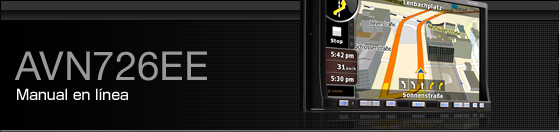

 . Toque para cambiar al modo 2D. En modo 2D, aparece
. Toque para cambiar al modo 2D. En modo 2D, aparece  . Toque para cambiar al modo
Norte. En modo Norte, aparece
. Toque para cambiar al modo
Norte. En modo Norte, aparece  . Toque para cambiar al modo 3D.
. Toque para cambiar al modo 3D.